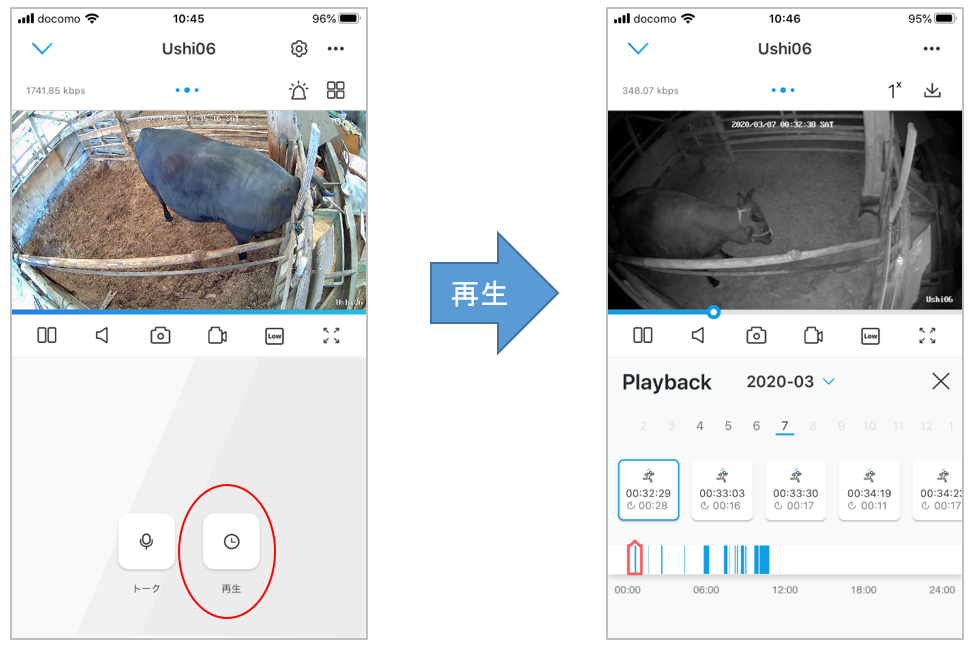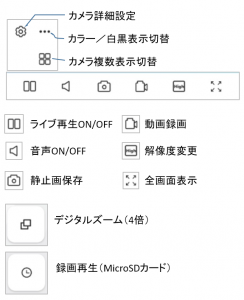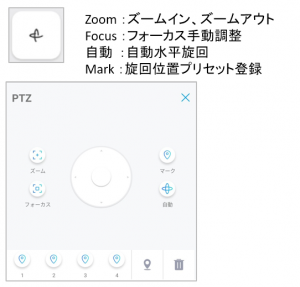分娩監視カメラシステム
スポットライトON/OFFによる見え方の違いは以下の写真を参考にしてください。
スポットライトをONにすると、カラーで分娩前後の様子が鮮明に見えます。
| スポットライトON | スポットライトOFF |
 |  |
 |  |
 |  |
はい、できます。
スポットライト機能を有する無線カメラBと無線カメラCは、スマートフォンなどの端末からスポットライトを点灯/消灯できます。カメラビュー画面の右上にあるスポットライトボタンをタップするだけです。
| カメラービュー画面 | 無線カメラB ライト点灯状態 |
スポットライトOFF 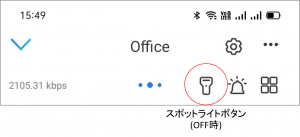 |  |
スポットライトON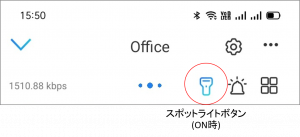 |  |
また、無線カメラCは、暗視モード中にカメラにアクセスするとスポットライトが自動的に点灯し、カメラへのアクセスが終了すると自動的に消灯する機能もあります。こちらをご参照ください。
| スポットライト自動点灯 | |
| 設定前 | 設定後 |
 |  |
はい、見れます。
最も簡単な方法をご紹介します。
カメラビュー画面の中段あたりを左にスワイプしてください。
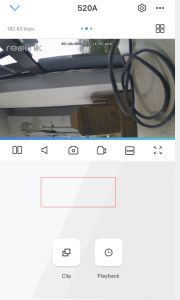
すると、アプリに登録された複数のカメラ映像が上下に並んで表示されます。
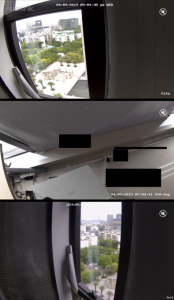
元の画面に戻るには、戻りたいカメラの画面を長押ししてください。
カメラアプリ(Reolink)は、端末のOS別に以下のQRコードを読み取るか、アプリ検索で’reolink’と入力してください。すると、以下のアプリアイコンとインストールボタンが表示されるので、そのままインストールしてください。
インストールが完了すると、スマートフォンやタブレットのホーム画面にアプリアイコンが表示されます。
| アプリ名 | Reolink |
| アプリアイコン | |
| アプリインストール用QRコード | 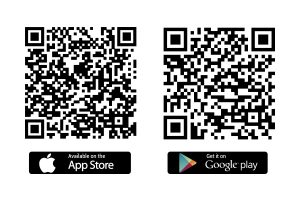 |
カメラアプリ(reolink)の基本的な操作方法は以下をご参照ください。
- 基本操作(全カメラ共通)
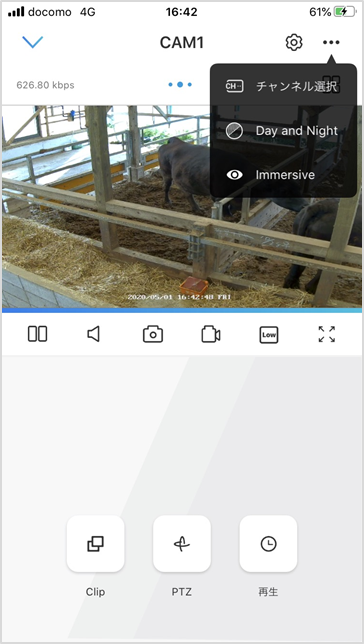 |
画面右上の歯車ボタンは、カメラの詳細設定を行う時にタップします。 カメラ登録情報の表示や画質・録画感度の調整などが行えます。
|
- 旋回カメラ(ミニ旋回カメラ)
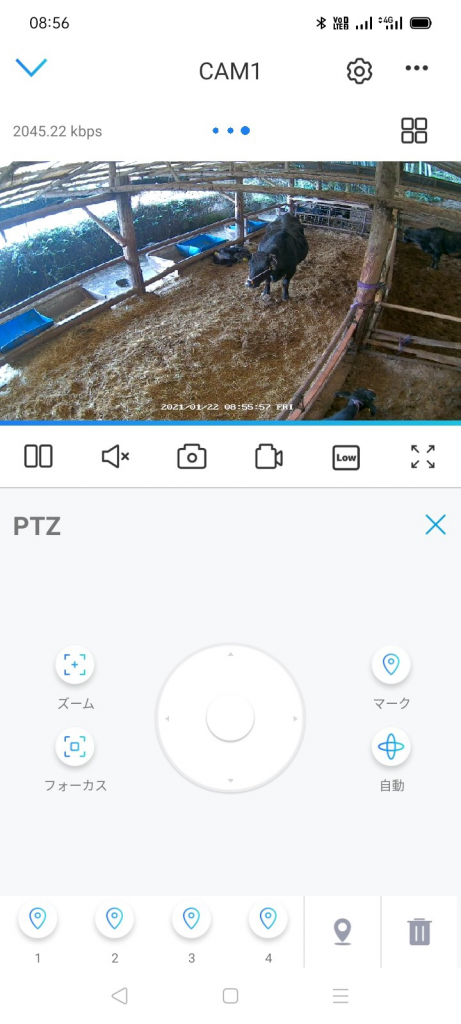 |
中央の上下左右ボタンでカメラを水平方向・垂直方向に動かします。
|
- デジタルズーム機能(旋回カメラ、固定カメラB)
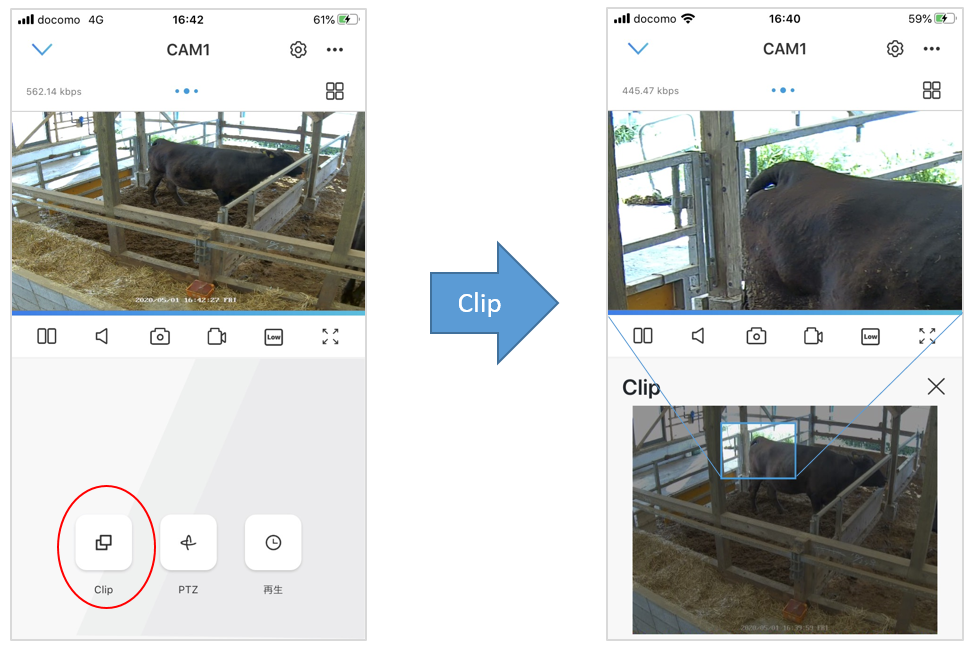
・録画再生(モーション検知録画)